Das Windows 10 Creators Update brachte neueEigenschaften und Stabilität. Es wurde viel Wert auf Touchscreen-Geräte gelegt. Tatsächlich wurde das Update zusammen mit dem Surface Studio vermarktet, das über einen sehr großen, sehr beeindruckenden Touchscreen verfügt. Das Update richtet sich an Personen, die Inhalte erstellen. Das Ersteller-Update enthält jedoch Funktionen, die für normale Benutzer hilfreich sind. Wenn Sie einen Two-in-One-Tablet-PC haben, wurde dem Update ein virtuelles Touchpad hinzugefügt. Das virtuelle Touchpad in Windows 10 funktioniert über eine Bildschirmoberfläche, die das Aussehen und die Funktionalität eines tatsächlichen Touchpads nachahmt.
Sie können das virtuelle Touchpad in Windows nicht aktivieren10 es sei denn, Sie haben einen Two-in-One-Tablet-PC. Selbst wenn Sie auf einem normalen PC in den Tablet-Modus wechseln, wird die Option nicht angezeigt. Sie müssen das Creators Update ausführen.
Aktivieren Sie das virtuelle Touchpad in Windows 10
Klicken Sie mit der rechten Maustaste auf die Taskleiste und suchen Sie im Kontextmenü die Option "Touchpad-Schaltfläche anzeigen".

Klicken Sie darauf, und der Taskleiste wird eine Schaltfläche hinzugefügt, die einem Touchpad ähnelt. Wenn Sie die Touch-Tastatur-Taste aktiviert haben, wird die Touchpad-Taste daneben angezeigt.

Klicken Sie auf die Schaltfläche, um das virtuelle Touchpad in Windows 10 zu aktivieren.
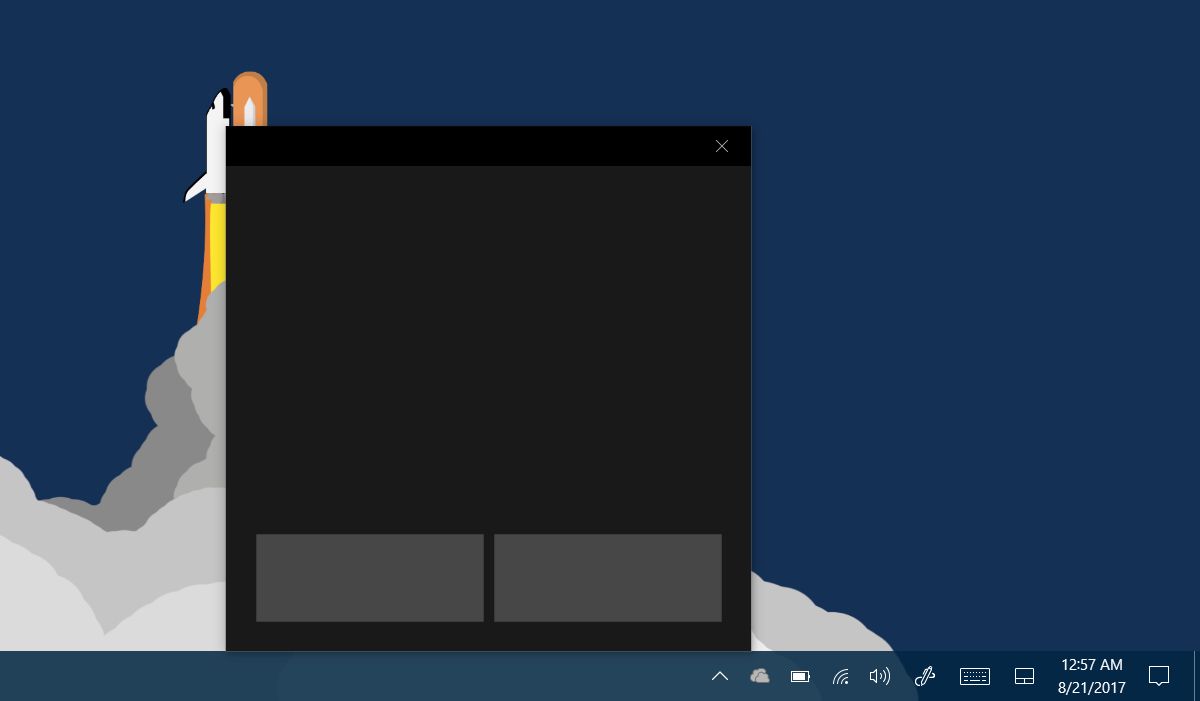
Verwenden des virtuellen Touchpads unter Windows 10
Es ist etwas gewöhnungsbedürftigvirtuelles Touchpad. Die virtuelle Tastatur ist viel einfacher zu verwalten, da Sie sie nur verwenden, wenn Sie ein Texteingabefeld haben. Mit dem virtuellen Touchpad wird ein Teil Ihres Bildschirms abgedeckt, und es kann sich auch um den Teil handeln, auf den Sie mit der rechten oder linken Maustaste klicken möchten. Das Touchpad verfügt sowohl über eine Linksklick- als auch eine Rechtsklick-Schaltfläche. Sie können das Touchpad in einen anderen Bereich des Bildschirms ziehen und neu positionieren. Es kann einige Gesten erkennen, aber nicht alle. Sie sollten nicht die volle Präzision des Touchpads erwarten. Sie können durch eine Webseite scrollen und mit zwei Fingern tippen, um mit der rechten Maustaste darauf zu klicken.
Das Touchpad kann ehrlich gesagt nicht in der Größe geändert werdenEs hat keinen Sinn. Wenn es kleiner wäre, wäre es schwierig zu bedienen. Wenn es größer wäre, würde es Ihren Bildschirm mehr bedecken, als es bereits tut. So wie es aussieht und nach ein paar Tests scheint es nicht so einfach zu sein, sich daran zu gewöhnen. Es fühlt sich nicht einmal nach einer Verbesserung an, aber wenn Sie an einen Zwei-in-Eins-PC gewöhnt sind und ihn eine Weile verwendet haben, haben Sie möglicherweise eine andere Erfahrung. Wenn überhaupt, könnte dies für Menschen mit besonderen Bedürfnissen nützlich sein.








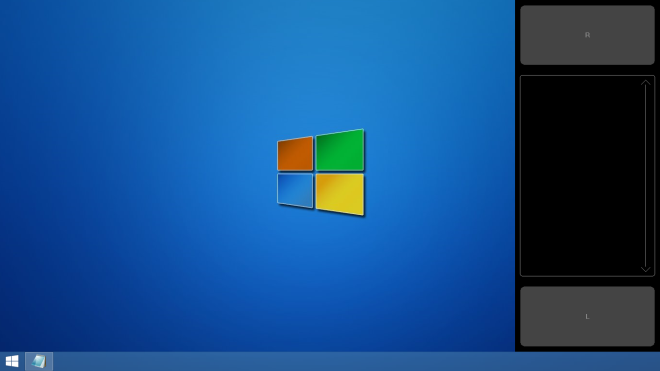




Bemerkungen